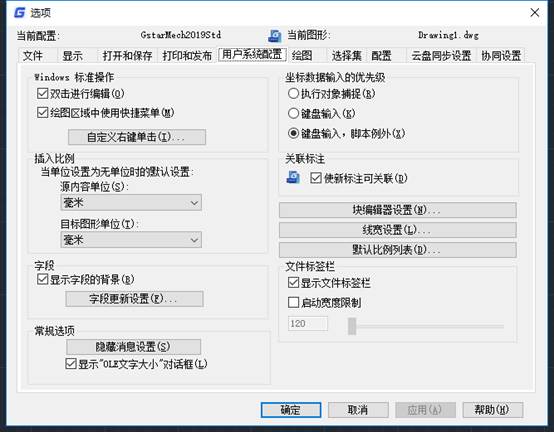

2018-07-12

2023-11-08

2023-11-07

2023-11-07

2023-11-06

2023-11-06

2023-11-03

2023-11-03

2023-11-01

2023-11-01

2023-11-01

2023-11-01
